מחק את הקובץ בסייר הקבצים כדי להסיר אותו במהירות
- קובץ ההפעלה unknown.exe אינו משויך לתוכנית מוגדרת או מוגדרת, מה שמקשה על האימות.
- זה נחשב לתוכנה זדונית ומהווה סכנה חמורה למחשב, ולכן יש להסירו.
- סיום המשימה עבור תהליך unknown.exe והסרת הקובץ מסייר הקבצים תפחית את איומי האבטחה שלו.
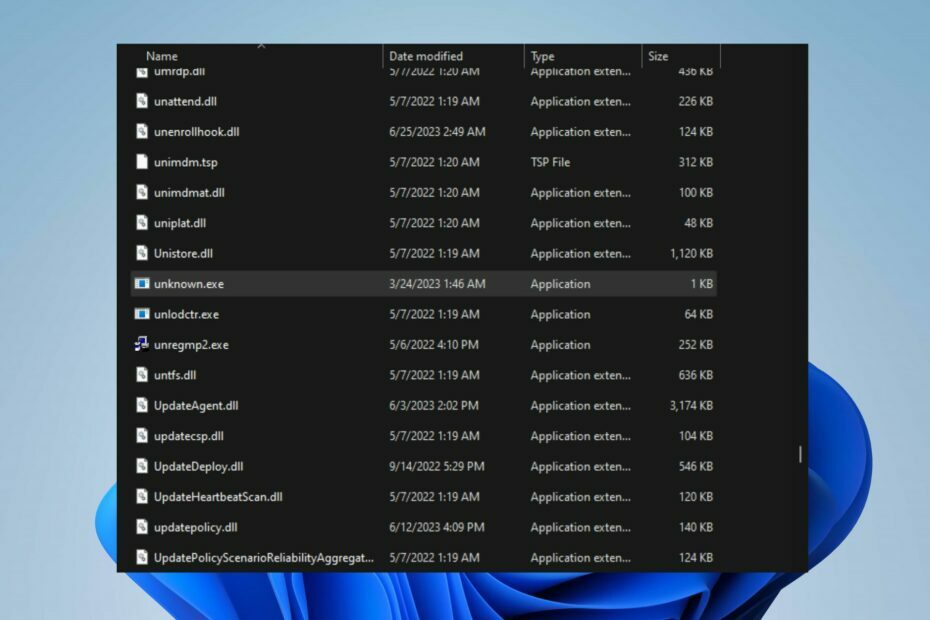
איקסהתקן על ידי לחיצה על הורד את הקובץ
- הורד את Fortect והתקן אותו במחשב האישי שלך.
- התחל את תהליך הסריקה של הכלי כדי לחפש קבצים פגומים שהם המקור לבעיה שלך.
- לחץ לחיצה ימנית על התחל תיקון כך שהכלי יוכל להתחיל את אלגוריתם התיקון.
- Fortect הורד על ידי 0 הקוראים החודש.
ישנם קבצי הפעלה רבים במחשב Windows, חלקם לגיטימיים ואחרים זדוניים ועלולים להזיק למערכת. Unknown.exe הוא אחד מאותם קבצי הפעלה שעלולים להיות מסוכנים שאתה צריך לבדוק. עם זאת, נדון במה זה unknown.exe וכיצד להסיר אותו.
יתר על כן, ייתכן שתתעניין במאמר שלנו על הסיבה לכך קבצי exe לא נפתחים וכיצד לפתור את הבעיה במחשב שלך.
מה זה unknown.exe?
השם unknown.exe מצביע על כך שהקובץ אינו מזוהה או אינו מזוהה על ידי המערכת, או ליתר דיוק קשור לתוכנית שמנסה להסוות אותו. ככל הנראה מדובר בתוכנה זדונית.
להלן האיומים הפוטנציאליים הקשורים לקובץ זה:
- חדירה בלתי מורשית ושליטה במערכות פגיעות.
- ביצוע פעילויות זדוניות ללא ידיעת המשתמש או הסכמתו.
- הורדה והרצה של תוכנות זדוניות מסוכנות כגון תוכנות כופר וכורי קריפטו.
- פגיעה בשלמות ובאבטחה של המערכת הנגועה.
- פרצות פוטנציאליות למידע, אובדן או גניבה של מידע רגיש.
- הפרעה בתפקוד וביציבות המערכת.
- ניצול פגיעויות של מערכת למתקפות סייבר נוספות.
- פגיעה אפשרית בתשתית הרשת וההתקנים המחוברים.
- קושי בזיהוי והסרה עקב טכניקות התחמקות המופעלות על ידי הקובץ unknown.exe.
האם עלי להסיר את unknown.exe?
כן, מומלץ להסיר את ההתקנה של קובץ ההפעלה unknown.exe מהמחשב שלך מכיוון שאין לו סמכות ספציפית. כמו כן, קח זאת בחשבון:
- אין ספק לומר שזו תוכנה זדונית ובסופו של דבר מסוכנת.
- להסתנן בחשאי ולקבל פיקוד על מערכות רגישות.
- לקובץ ההפעלה הערמומי יש את היכולת לאחזר ולהפעיל תוכנות זדוניות מסוכנות ביותר.
- אין דרך לאשר את האותנטיות שלו.
לכן, בכל פעם שאתה נתקל בקובץ זה במכשיר שלך, הקפד להסיר אותו מיד. בנוסף, אתה יכול לקרוא על תוכנת האנטי וירוס הטובה ביותר כדי להגן על המכשיר שלך מפני תוכנות זדוניות.
כיצד אוכל להסיר את unknown.exe?
לפני כל דבר אחר, נסה את הפעולות הבאות:
- הפעל סריקת אנטי-וירוס מלאה למחשב כדי לסמן את כל הקבצים הזדוניים ולהסיר אותם מיד.
- בצע התקנה נקייה אם קובץ ההפעלה כבר השחית את קבצי המחשב שלך.
סיום משימה עבור ומחק את הקובץ עבור התהליך הלא ידוע
- לחץ לחיצה ימנית על הַתחָלָה כפתור ולחץ על מנהל משימות מתפריט הרשימה.
- נווט אל תהליכים או פרטים לשונית. לחץ על unknown.exe מהרשימה, לחץ עליו באמצעות לחצן העכבר הימני ולאחר מכן בחר סיום משימה מהתפריט הנפתח.
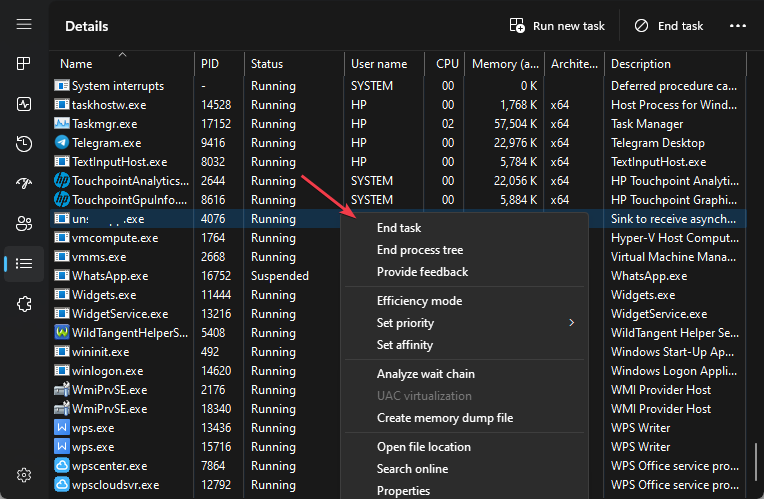
- נְקִישָׁה בסדר כדי לאשר שברצונך לסיים את המשימה עבור התהליך.
- לחץ לחיצה ימנית על הקובץ שוב ולחץ על פתח את מיקום הקובץ מהתפריט הנפתח.
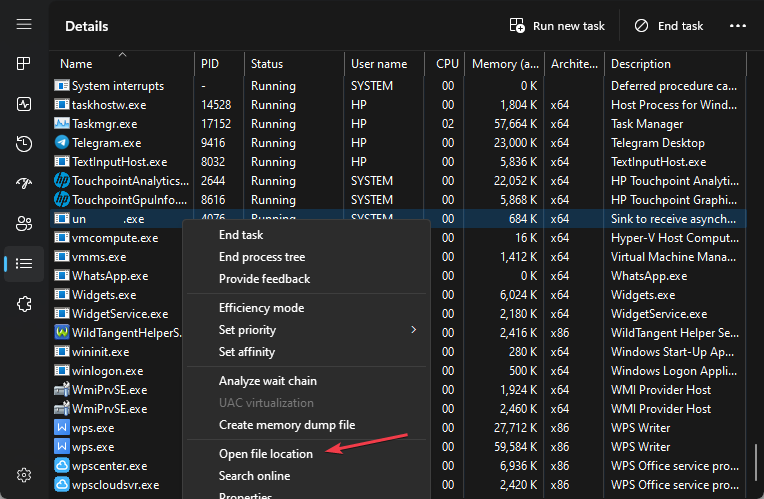
- במיקום הקובץ, לחץ לחיצה ימנית על unknown.exe קובץ ולחץ על לִמְחוֹק.
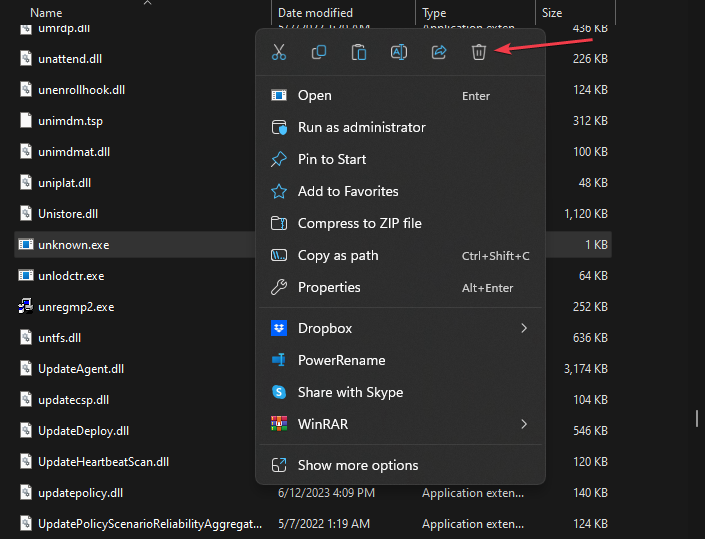
- הפעל מחדש את המחשב ובדוק אם קובץ ההפעלה unknown.exe עדיין פועל.
השלבים שלעיל יעצרו את תהליך unknown.exe במחשב האישי שלך וימנעו ממנו ליצור איומים נוספים. כמו כן, הוא הופך את התוכניות המשתמשות בו לחסרות אונים מכיוון שהוא מסתמך על קובץ ההפעלה להפעלה.
- מהו IGFXSRVC.EXE והאם עליך להסיר אותו?
- מהו vsjitdebugger.exe וכיצד לתקן את שגיאות היישום שלו?
- מהו Vulscan.exe וכיצד לתקן את השימוש הגבוה במעבד שלו?
בדוק את המאמר שלנו על מה לעשות אם מנהל המשימות לא מגיב או נפתח במחשבי Windows.
יתר על כן, הסרת הקובץ unknown.exe בסייר Windows תשבית כל תוכנה זדונית המשתמשת בקובץ ההפעלה במחשב שלך ותמחק אותו.
לחלופין, עיין במאמר שלנו בנושא קבצי exe מוחקים את עצמם ב- Windows 11 וכמה שלבים לתיקון זה. כמו כן, יש לנו מדריך מפורט בנושא מה זה un.exe והאם עליך להסיר את ההתקנה מהמחשב שלך.
אנא השאירו את ההצעות או השאלות שלכם לגבי מדריך זה בקטע ההערות.
עדיין נתקלים בבעיות?
ממומן
אם ההצעות לעיל לא פתרו את הבעיה שלך, המחשב שלך עלול להיתקל בבעיות קשות יותר של Windows. אנו מציעים לבחור בפתרון הכל-באחד כמו Fortect לתקן בעיות ביעילות. לאחר ההתקנה, פשוט לחץ על הצג ותקן לחצן ולאחר מכן לחץ התחל תיקון.

![תיקון: הפעולה לא הושלמה בהצלחה [Virus, PUP]](/f/ae97be23f7c231f3968b55349d254219.jpg?width=300&height=460)
![מהי Filerepmalware? האם עלי להסיר אותו? [מדריך מלא]](/f/629d9731f033ffad3671f04bcc753185.jpg?width=300&height=460)